Linux安装OpenCV并配置VSCode环境
Linux安装OpenCV并配置VSCode环境
- 安装OpenCV环境
- 安装必需工具
- 下载并解压OpenCV库(Opencv Core Modules和opencv_contrib)
- 创建构建目录,进行构建
- 验证构建结果
- 安装
- 验证安装结果
- 配置VSCode环境
- 创建项目文件
- 修改配置信息
- 执行程序
安装环境
Ubuntu20.04
官方参考网址
OpenCV官网:https://opencv.org/
官方安装文档参考:https://docs.opencv.org/4.8.0/d7/d9f/tutorial_linux_install.html
安装OpenCV环境
安装必需工具
# cmake -> 构建工具
# g++ -> c++编译器
# unzip -> zip文件解压工具
# libgtk2.0-dev pkg-config是图形界面支持的工具,不安装执行程序时会报错
sudo apt update && sudo apt install -y cmake g++ libgtk2.0-dev pkg-config wget unzip
下载并解压OpenCV库(Opencv Core Modules和opencv_contrib)
Opencv Core Modules: OpenCV的核心库模块是OpenCV的主要部分,包含了图像处理和计算机视觉方面的核心功能。
opencv_contrib:OpenCV的附加库,它包含了OpenCV官方贡献的扩展功能和算法,非必须安装的库文件,仅当需要使用该库时安装即可。
# 进入到安装目录,创建opencv父目录
cd ~ # 安装目录自选,如进入到根目录下的子目录,后面的命令前均需要添加sudo
mkdir opencv && cd opencv
wget -O opencv.zip https://github.com/opencv/opencv/archive/4.x.zip
wget -O opencv_contrib.zip https://github.com/opencv/opencv_contrib/archive/4.x.zip
unzip opencv.zip
unzip opencv_contrib.zip
# 删除安装包
sudo rm -rf opencv*.zip
创建构建目录,进行构建
# 在opencv目录下创建build文件
mkdir -p build && cd build
# 配置构建的 opencv-4.x 和 opencv_contrib-4.x 项目的路径,
cmake -DOPENCV_EXTRA_MODULES_PATH=../opencv_contrib-4.x/modules ../opencv-4.x
# 构建当前目录下的CMake项目,--build 指定编译生成的文件存放目录,其中就包括可执行文件,. 表示存放到当前目录
cmake --build .
构建过程花费时间很长,我这边用了将近半个小时,需要耐心等待一下
验证构建结果
构建完成后,我们可以在build/lib路径下看到库文件,在build/bin路径下看到一些可执行的文件(样例,测试,apps等),运行以下指令可以查看上述文件是否存在
ls bin
ls lib
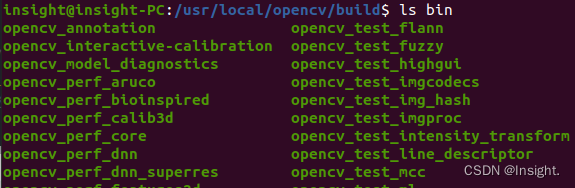
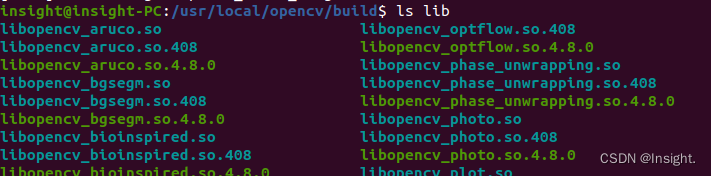
在build目录下看到CMake package files,运行以下指令可查看
ls OpenCVConfig*.cmake
ls OpenCVModules.cmake

安装
若上述检查无误,进行安装
sudo make install
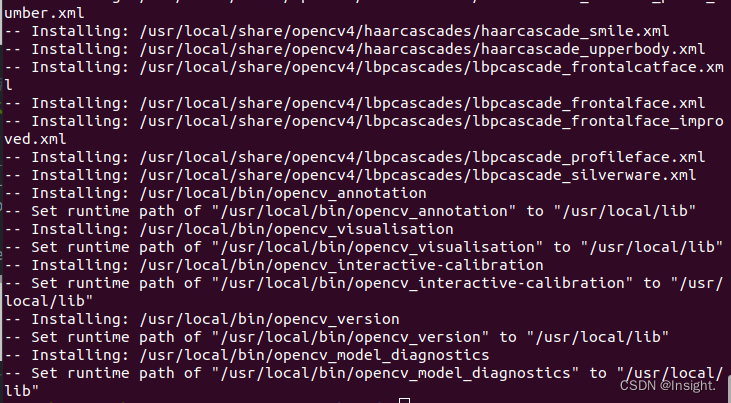
按照默认设置,opencv会被安装到 /usr/local 目录下,所有的文件会被复制到以下位置:
/usr/local/bin - executable files
/usr/local/lib - libraries (.so)
/usr/local/cmake/opencv4 - cmake package
/usr/local/include/opencv4 - headers
/usr/local/share/opencv4 - other files (e.g. trained cascades in XML format)
opencv官方说明:安装过程只将文件复制到预定义的位置,并进行少量的修补。使用这种方法进行安装不会将opencv集成到系统包注册表中,因此,例如,opencv不能自动卸载。由于可能与系统包冲突,我们不建议普通用户进行全系统安装。
验证安装结果
使用opencv自带的samples验证即可
cd ~/opencv-4.x/samples/cpp/example_cmake # 进入opencv核心库文件夹的samples下的cpp的案例文件中
# 构建
cmake .
# 编译并生成可执行文件
make
# 执行文件
./opencv_example
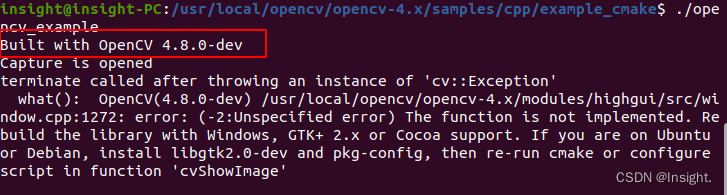
执行后,显示OpenCV的版本即代表安装成功
配置VSCode环境
创建项目文件
VSCode是基于文件夹管理项目,首先创建文件夹,使用VSCode打开同时创建Cpp文件(同级目录下添加一张图片,便于测试),cpp内容如下
#include<opencv2/opencv.hpp>
using namespace cv;
int main()
{Mat srcImage=imread("1.jpg");imshow("Origin",srcImage);waitKey(0);return 0;
}
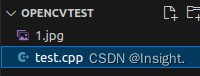
安装C/C++拓展,点击
拓展,自行搜索安装C/C++和C/C++ Extension Pack计科
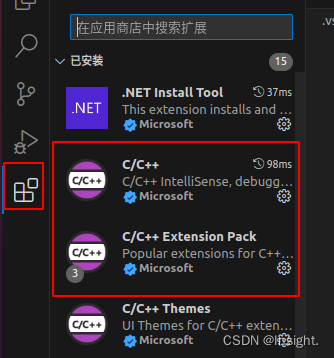
修改配置信息
点击调试,选择
创建launch.json文件

launch.json配置如下:
{// Use IntelliSense to learn about possible attributes.// Hover to view descriptions of existing attributes.// For more information, visit: https://go.microsoft.com/fwlink/?linkid=830387"version": "0.2.0","configurations": [{"name": "(gdb) Launch","type": "cppdbg","request": "launch","program": "${workspaceRoot}/${fileBasenameNoExtension}.main.out","args": [],"stopAtEntry": false,"cwd": "${workspaceRoot}","environment": [],"externalConsole": true,"MIMode": "gdb","setupCommands": [{"description": "Enable pretty-printing for gdb","text": "-enable-pretty-printing","ignoreFailures": true}],"preLaunchTask": "build"}]
}点击
允许,点击配置任务,选择使用模板创建tasks.json文件 > Others
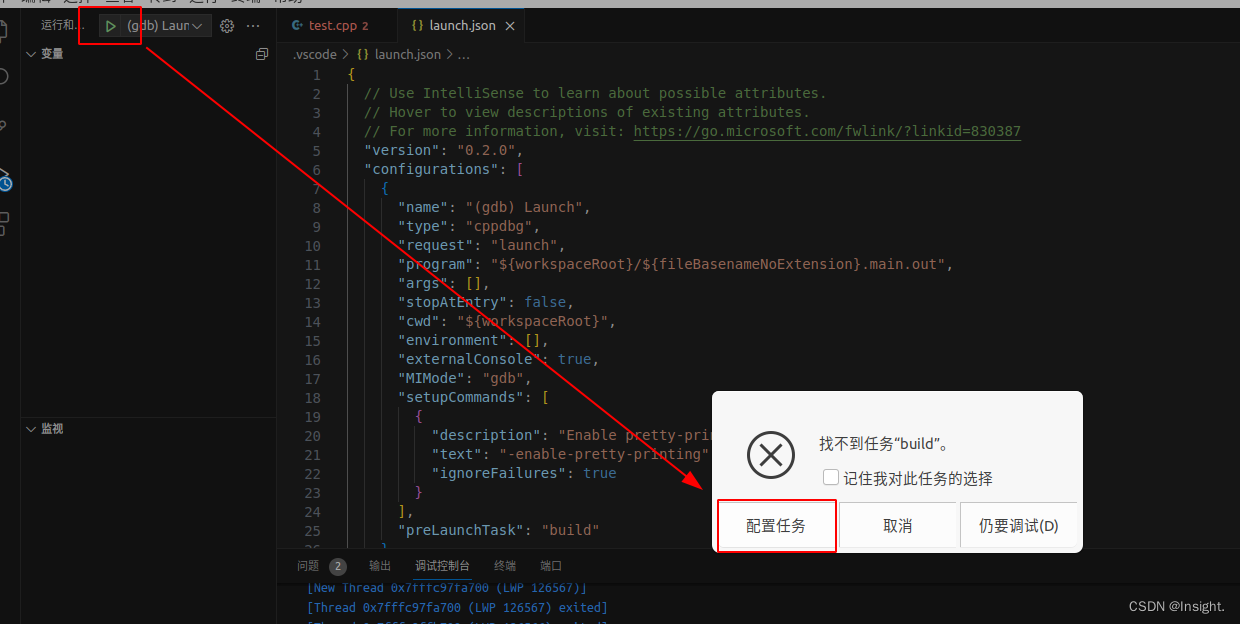
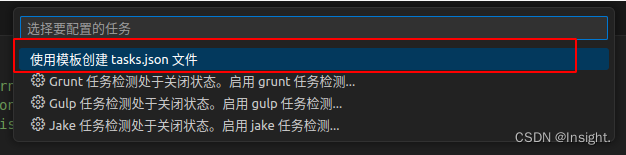
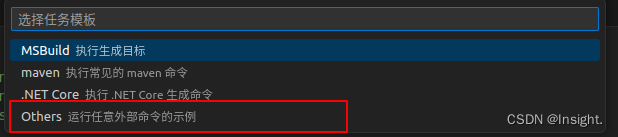
tasks.json配置如下:
{// See https://go.microsoft.com/fwlink/?LinkId=733558// for the documentation about the tasks.json format"version": "2.0.0","tasks": [{"label": "build","type": "shell","command": "g++","args": ["-g","-std=c++11","${file}","-o","${fileBasenameNoExtension}.main.out","-I","/usr/local/include","-I","/usr/local/include/opencv4","-I","/usr/local/include/opencv4/opencv2","-L","/usr/local/lib","-l","opencv_core","-l","opencv_imgproc","-l","opencv_imgcodecs","-l","opencv_video","-l","opencv_ml","-l","opencv_highgui","-l","opencv_objdetect","-l","opencv_flann","-l","opencv_imgcodecs","-l","opencv_photo","-l","opencv_videoio"],"problemMatcher": {"owner": "cpp","fileLocation": ["relative","${workspaceFolder}"],"pattern": [{"regexp": "^([^\\\\s].*)\\\\((\\\\d+,\\\\d+)\\\\):\\\\s*(.*)$","file": 1,"location": 2,"message": 3}]},"group": {"kind": "build","isDefault": true}}]
}
Ctrl+Shift+P搜索找到Edit Configurations(JSON)/编辑配置(JSON)
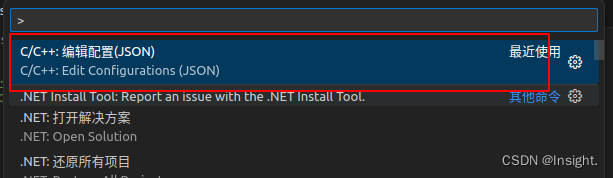
c_cpp_properties.json配置如下:
{"configurations": [{"name": "Linux","includePath": ["${workspaceFolder}/**",// 添加头文件查找路径"/usr/include","/usr/local/include/**"],"defines": ["_DEBUG","UNICODE","_UNICODE"],"compilerPath": "/usr/bin/cpp","cStandard": "c11","cppStandard": "c++11","intelliSenseMode": "gcc-x64"}],"version": 4
}
执行程序
环境配置完成,回到项目,单击
F5执行程序,运行成功
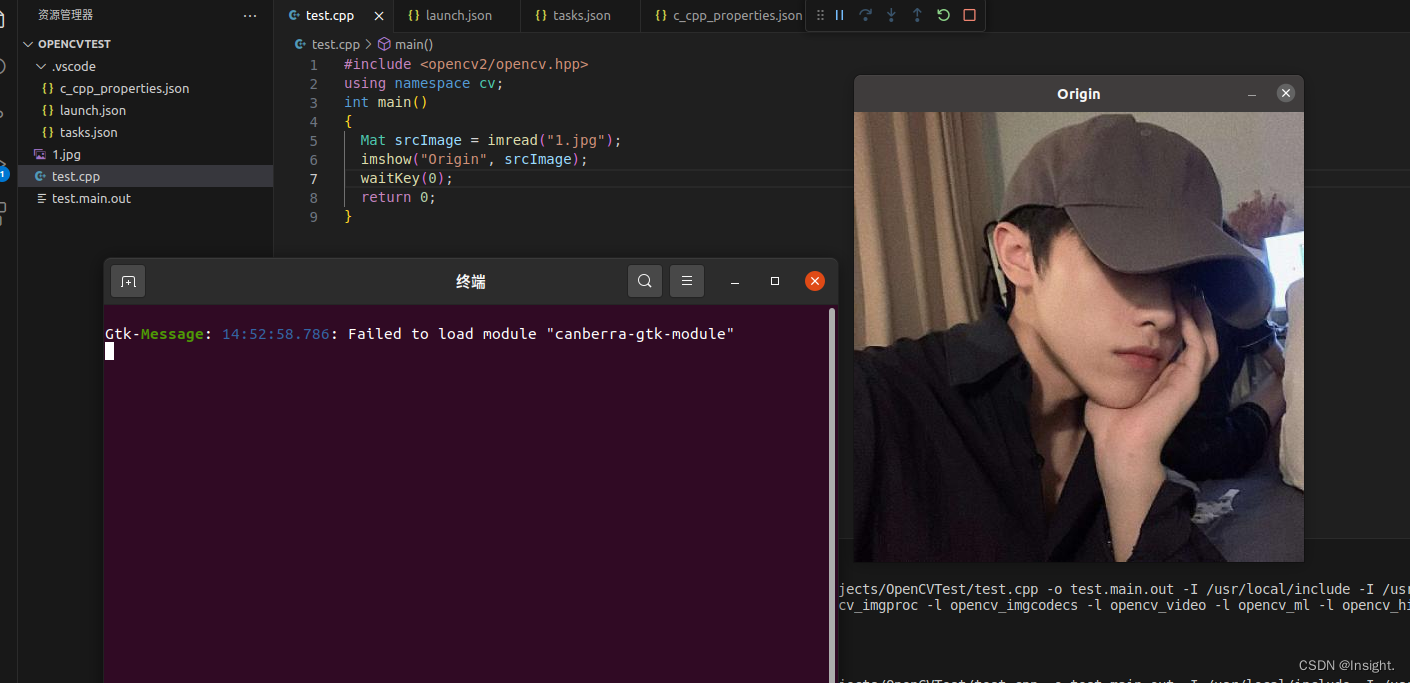
注:如运行后出现如下信息,则是没有安装
libgtk2.0-dev和pkg-config,回到第一步,安装好所有工具重新进行构建、编辑、安装
terminate called after throwing an instance of 'cv::Exception'what(): OpenCV(4.8.0-dev) /usr/local/opencv/opencv-4.x/modules/highgui/src/window.cpp:1272: error: (-2:Unspecified error) The function is not implemented. Rebuild the library with Windows, GTK+ 2.x or Cocoa support. If you are on Ubuntu or Debian, install libgtk2.0-dev and pkg-config, then re-run cmake or configure script in function 'cvShowImage'
相关文章:
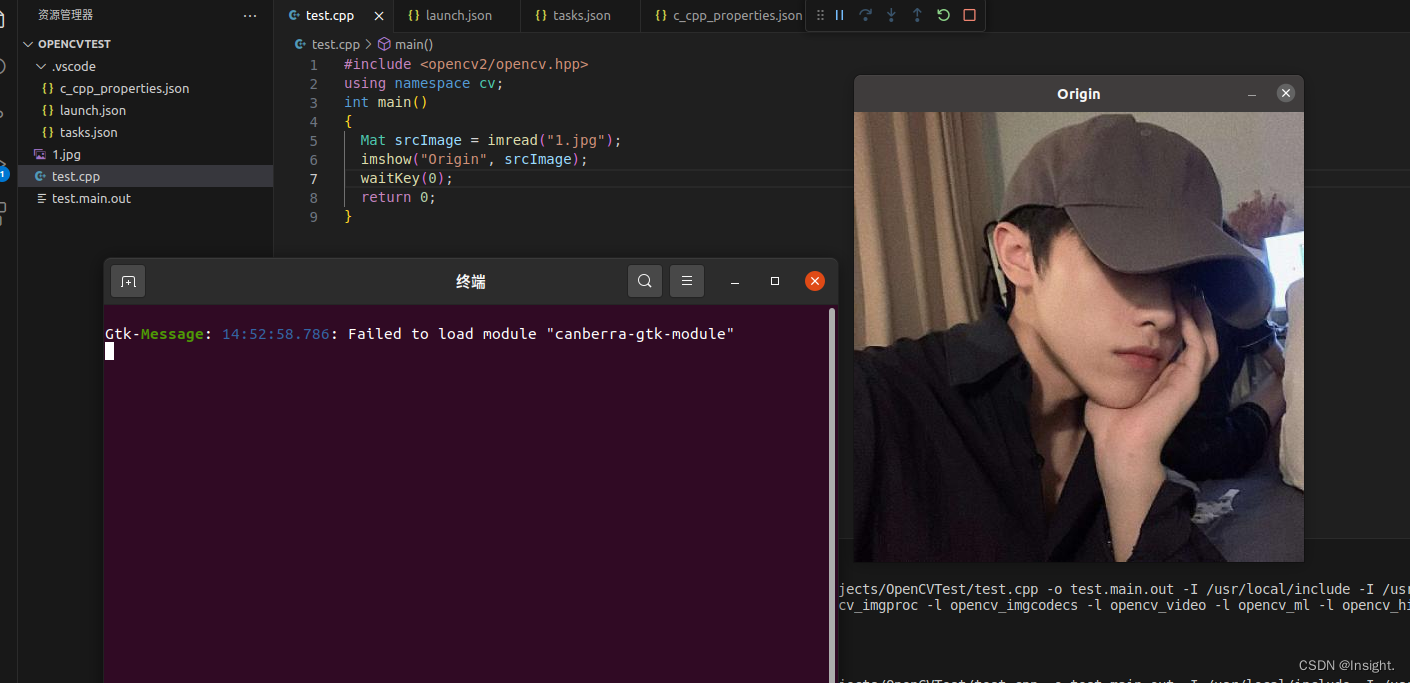
Linux安装OpenCV并配置VSCode环境
Linux安装OpenCV并配置VSCode环境 安装OpenCV环境安装必需工具下载并解压OpenCV库(Opencv Core Modules和opencv_contrib)创建构建目录,进行构建验证构建结果安装验证安装结果 配置VSCode环境创建项目文件修改配置信息执行程序 安装环境 Ubun…...
)
Django(ORM事务操作|ORM常见字段类型|ORM常见字段参数|关系字段|Meta元信息)
文章目录 ORM事务操作什么是事务?事务的产生事务的四大特征ORM中如何使用事务 ORM字段类型常用字段与不常用字段类型ORM还支持用户自定义字段类型 ORM字段参数关系字段ForeignKey外键on_delete参数设置的值 OneToOneField与ForeignKey的区别多对多关系建立的方式ORM…...
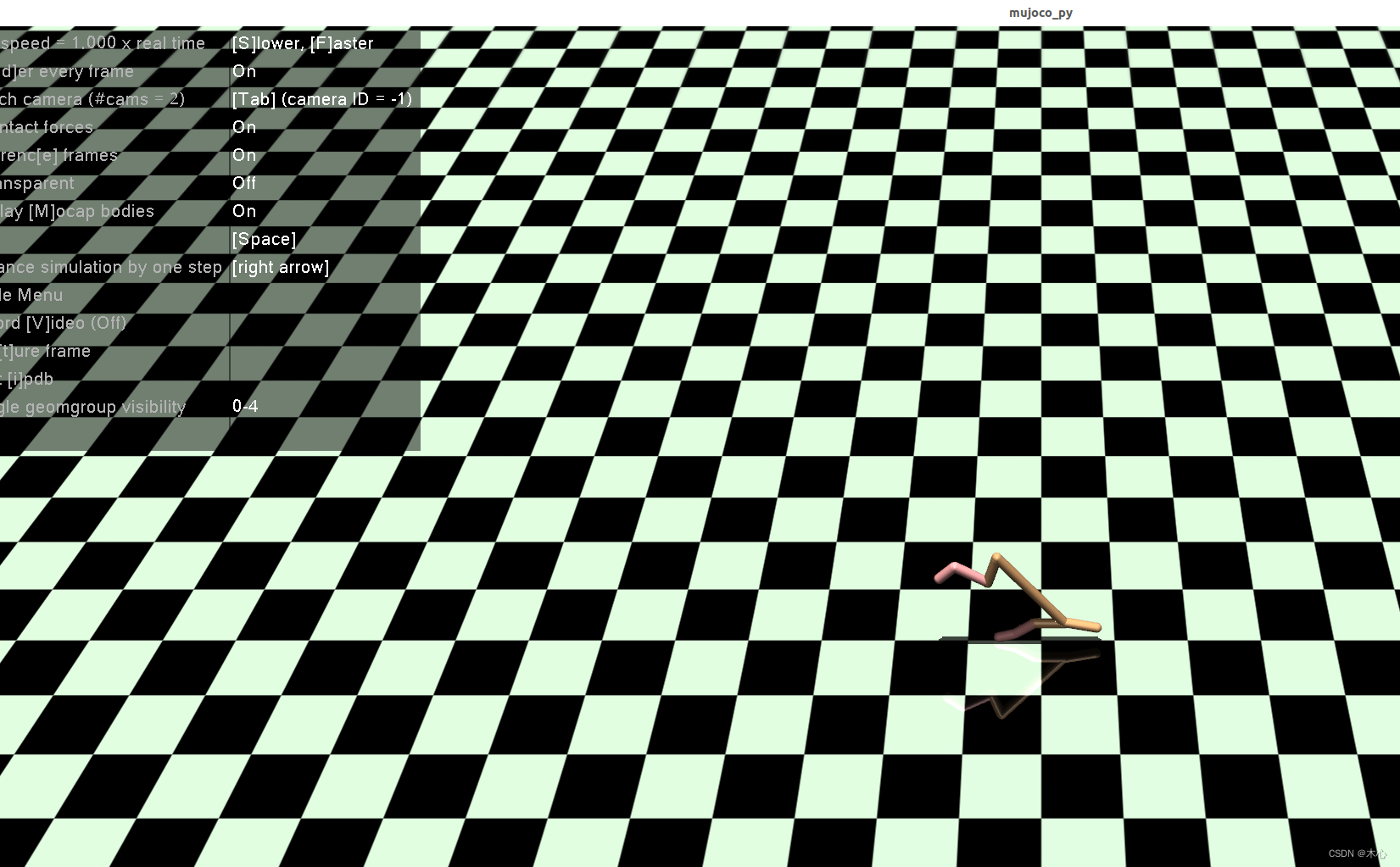
【mujoco】Ubuntu20.04配置mujoco210
【mujoco】Ubuntu20.04配置mujoco210 文章目录 【mujoco】Ubuntu20.04配置mujoco2101. 安装mujoco2102. 安装mujoco-py3.使用render时报错Reference 本文简要介绍一下如何在ubuntu20.04系统中配置mujoco210,用于强化学习。 1. 安装mujoco210 在官方资源里找到http…...
)
【洛谷 P3853】[TJOI2007] 路标设置 题解(二分答案+循环)
[TJOI2007] 路标设置 题目背景 B 市和 T 市之间有一条长长的高速公路,这条公路的某些地方设有路标,但是大家都感觉路标设得太少了,相邻两个路标之间往往隔着相当长的一段距离。为了便于研究这个问题,我们把公路上相邻路标的最大…...

蓝桥杯 vector
vector的定义和特性 注意:vector需要开C11标准 vector的常用函数 push_back():将元素添加到vector末尾 pop_back():删除vector末尾的元素 begin()和end():返回指向vector第一个元素和最后一个元素之后一个位置的迭代器。 示例 vector<int> vec{10,20,30};f…...

ai绘画部署教程
在部署AI绘画Web环境的过程中,你提供了一些关键步骤。以下是一些详细说明: 1. 克隆webui 首先,通过以下命令从GitHub上克隆webui的代码: git clone https://github.com/AUTOMATIC1111/stable-diffusion-webui 这将下载webui的源…...

策略模式的应用——应对频繁的需求变更
秋招结束后,间接性堕落了一段时间,学习几乎停止下来了。内心甚是焦灼,感觉生活很无趣!为了在参加工作后能够快速上手和成为一名优秀的中级开发者,从这篇文章开始将不断学习优秀的编码经验,学习是永无止境的…...

qt-C++笔记之treeWidget初次使用
qt-C笔记之treeWidget初次使用 code review! 文章目录 qt-C笔记之treeWidget初次使用1.运行2.文件结构3.main.cpp4.widget.h5.widget.cpp6.widget.ui7.main.qrc8.qt_widget_test.pro9.options.png 1.运行 2.文件结构 3.main.cpp 代码 #include "widget.h"#include…...

SQL零基础入门教程,贼拉详细!贼拉简单! 速通数据库期末考!(八)
FULL OUTER JOIN 除了前面讲到的 INNER JOIN(内连接)、LEFT JOIN(左连接)、RIGHT JOIN(右连接),还有另外一种关联方式,即 FULL OUTER JOIN(全外连接) FULL O…...
)
C语言编程陷阱(八)
陷阱36:不要使用指针作为函数的返回值 有时候,我们可能想要用一个函数来返回一个指针,比如返回一个动态分配的内存,或者返回一个数组的某个元素的地址。但是,如果我们不小心,我们可能会犯一个很常见的错误,就是返回一个局部变量的地址。例如,看看下面的代码: #inclu…...
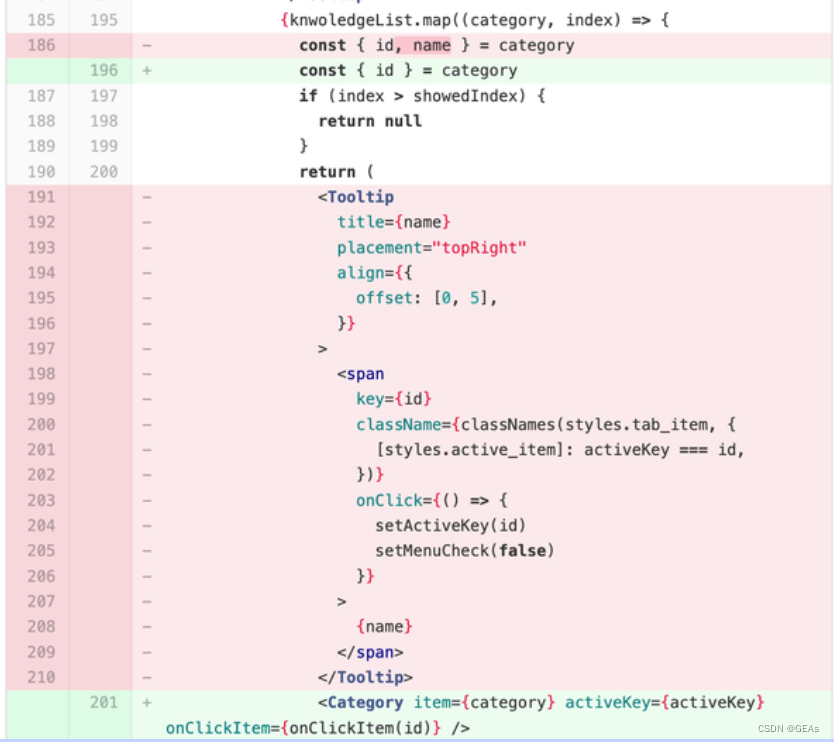
客户端性能优化实践
背景 双十一大促时,客户客服那边反馈商品信息加载卡顿,在不断有订单咨询时,甚至出现了商品信息一直处于加载状态的情况,显然,在这种高峰期接待客户时,是没法进行正常的接待工作的。 起初,页面一…...

mysql使用--表达式和函数
1.表达式 如:11,一般包含操作数,运算符。 _1.操作数 MYSQL中最常用的操作数有以下几种 (1).常数 (2).列名,针对某个具体的表,它的列名可被当作表达式的一部分 (3).函数调用 一个函数用于完成某个特定的功能。比如NOW()…...
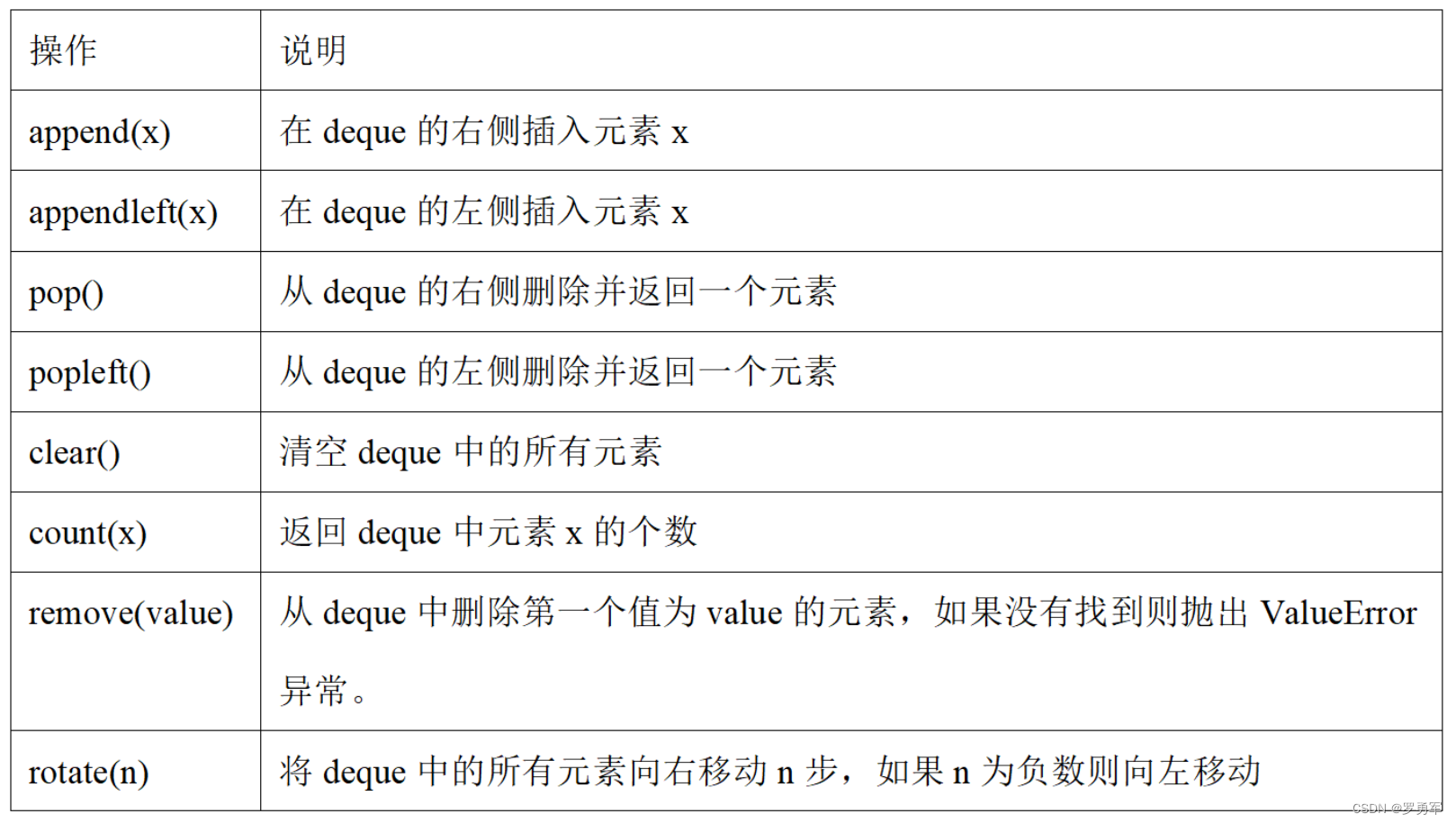
<蓝桥杯软件赛>零基础备赛20周--第6周--数组和队列
报名明年4月蓝桥杯软件赛的同学们,如果你是大一零基础,目前懵懂中,不知该怎么办,可以看看本博客系列:备赛20周合集 20周的完整安排请点击:20周计划 每周发1个博客,共20周(读者可以按…...

软件开发、网络空间安全、人工智能三个方向的就业和前景怎么样?哪个方向更值得学习?
软件开发、网络空间安全、人工智能这三个方向都是当前及未来的热门领域,每个领域都有各自的就业前景和价值,以下是对这三个方向的分析: 1、软件开发: 就业前景:随着信息化的加速,软件开发的需求日益增长。…...

新增文章分类
pojo.Category package com.lin.springboot01.pojo;import jakarta.validation.constraints.NotEmpty; import lombok.Data;import java.time.LocalDateTime;Data public class Category {private Integer id;//主键NotEmptyprivate String categoryName;//分类名称NotEmptypr…...
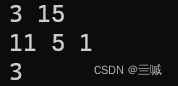
选硬币该用动态规划
选硬币: 现有面值分别为1角1分,5分,1分的硬币,请给出找1角5分钱的最佳方案。 #include <iostream> #include <vector>std::vector<int> findChange(int amount) {std::vector<int> coins {11, 5, 1}; /…...

LeetCode 2342. 数位和相等数对的最大和:哈希表
【LetMeFly】2342.数位和相等数对的最大和:哈希表 力扣题目链接:https://leetcode.cn/problems/max-sum-of-a-pair-with-equal-sum-of-digits/ 给你一个下标从 0 开始的数组 nums ,数组中的元素都是 正 整数。请你选出两个下标 i 和 j&…...
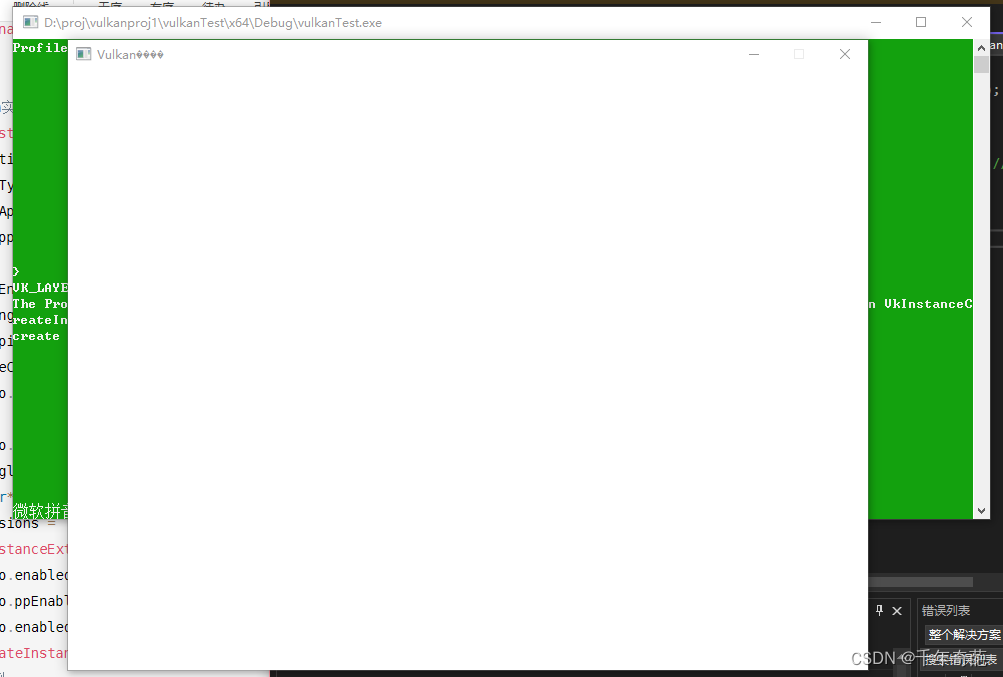
Vulkan渲染引擎开发教程 一、开发环境搭建
一 安装 Vulkan SDK Vulkan SDK 就是我们要搞的图形接口 首先到官网下载SDK并安装 https://vulkan.lunarg.com/sdk/home 二 安装 GLFW 窗口库 GLFW是个跨平台的小型窗口库,也就是显示窗口,图形的载体 去主页下载并安装,https://www.glfw.…...
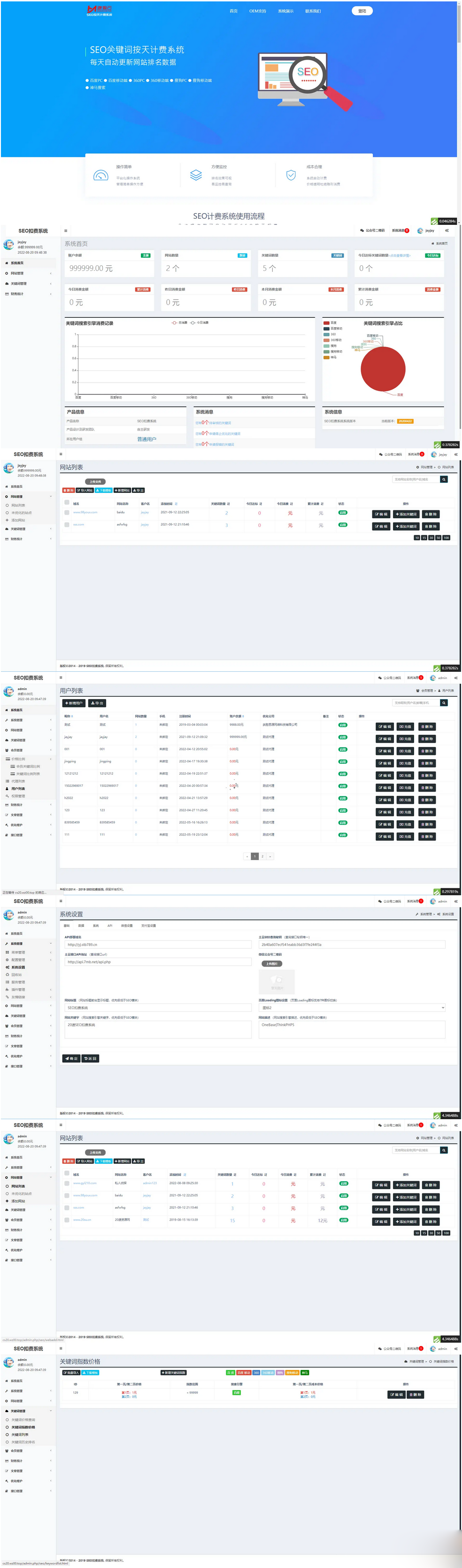
(带教程)商业版SEO关键词按天计费系统:关键词排名优化、代理服务、手机自适应及搭建教程
源码简介: 1、会员管理: 该系统分为三个级别的会员流程:总站管理员、代理与会员(会员有普通会员、中级会员和高级会员三个等级)。总站管理员可以添加代理用户并为其充值余额,代理用户可以为普通用户充值余…...
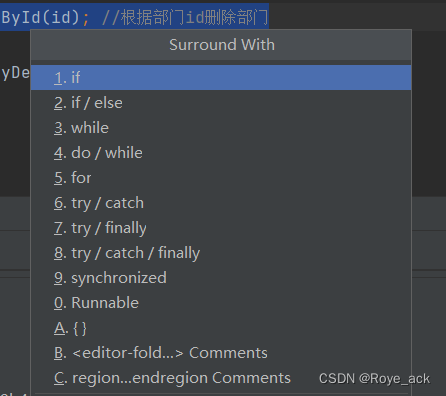
IDEA 快捷键汇总
目录 1、altinsert 2、ctrl/ 3、altenter 4、alt回车 5、ctrlD 6、ctrlaltL 7、ctrl点击 8、alt左键向下拉 9、ctrlaltv 10、ctrlaltwint 1、altinsert 快速创建代码,可以快速创建类中get set tostring等方法 2、ctrl/ 单行注释 3、altenter…...
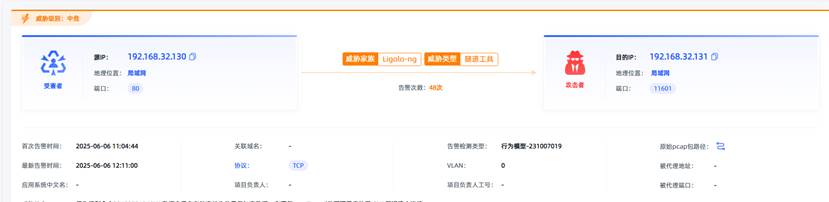
观成科技:隐蔽隧道工具Ligolo-ng加密流量分析
1.工具介绍 Ligolo-ng是一款由go编写的高效隧道工具,该工具基于TUN接口实现其功能,利用反向TCP/TLS连接建立一条隐蔽的通信信道,支持使用Let’s Encrypt自动生成证书。Ligolo-ng的通信隐蔽性体现在其支持多种连接方式,适应复杂网…...

PPT|230页| 制造集团企业供应链端到端的数字化解决方案:从需求到结算的全链路业务闭环构建
制造业采购供应链管理是企业运营的核心环节,供应链协同管理在供应链上下游企业之间建立紧密的合作关系,通过信息共享、资源整合、业务协同等方式,实现供应链的全面管理和优化,提高供应链的效率和透明度,降低供应链的成…...

可靠性+灵活性:电力载波技术在楼宇自控中的核心价值
可靠性灵活性:电力载波技术在楼宇自控中的核心价值 在智能楼宇的自动化控制中,电力载波技术(PLC)凭借其独特的优势,正成为构建高效、稳定、灵活系统的核心解决方案。它利用现有电力线路传输数据,无需额外布…...

JVM垃圾回收机制全解析
Java虚拟机(JVM)中的垃圾收集器(Garbage Collector,简称GC)是用于自动管理内存的机制。它负责识别和清除不再被程序使用的对象,从而释放内存空间,避免内存泄漏和内存溢出等问题。垃圾收集器在Ja…...
-----深度优先搜索(DFS)实现)
c++ 面试题(1)-----深度优先搜索(DFS)实现
操作系统:ubuntu22.04 IDE:Visual Studio Code 编程语言:C11 题目描述 地上有一个 m 行 n 列的方格,从坐标 [0,0] 起始。一个机器人可以从某一格移动到上下左右四个格子,但不能进入行坐标和列坐标的数位之和大于 k 的格子。 例…...
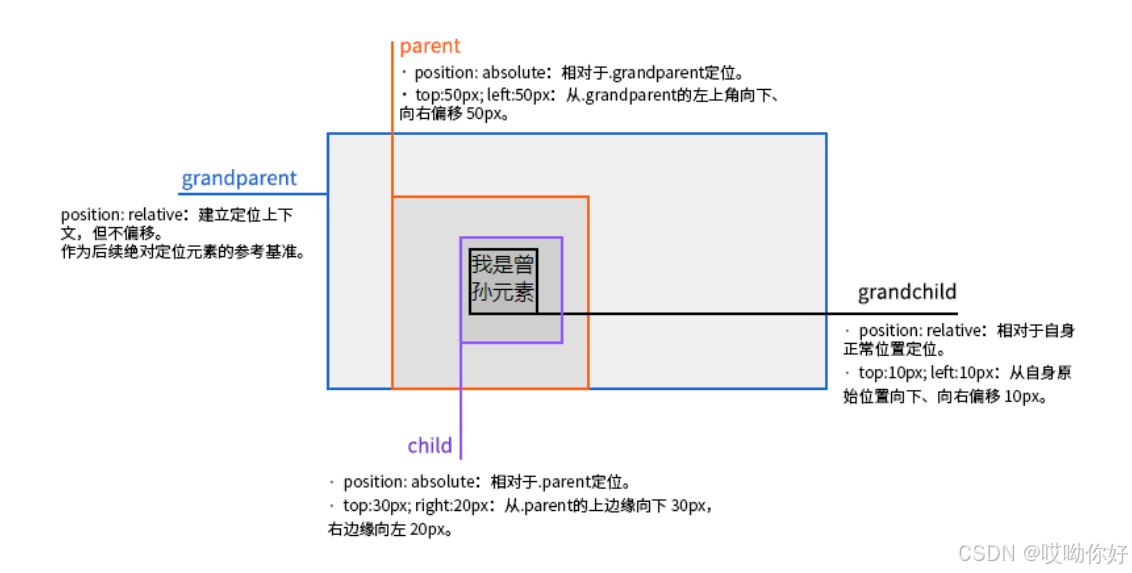
【CSS position 属性】static、relative、fixed、absolute 、sticky详细介绍,多层嵌套定位示例
文章目录 ★ position 的五种类型及基本用法 ★ 一、position 属性概述 二、position 的五种类型详解(初学者版) 1. static(默认值) 2. relative(相对定位) 3. absolute(绝对定位) 4. fixed(固定定位) 5. sticky(粘性定位) 三、定位元素的层级关系(z-i…...

转转集团旗下首家二手多品类循环仓店“超级转转”开业
6月9日,国内领先的循环经济企业转转集团旗下首家二手多品类循环仓店“超级转转”正式开业。 转转集团创始人兼CEO黄炜、转转循环时尚发起人朱珠、转转集团COO兼红布林CEO胡伟琨、王府井集团副总裁祝捷等出席了开业剪彩仪式。 据「TMT星球」了解,“超级…...

论文浅尝 | 基于判别指令微调生成式大语言模型的知识图谱补全方法(ISWC2024)
笔记整理:刘治强,浙江大学硕士生,研究方向为知识图谱表示学习,大语言模型 论文链接:http://arxiv.org/abs/2407.16127 发表会议:ISWC 2024 1. 动机 传统的知识图谱补全(KGC)模型通过…...
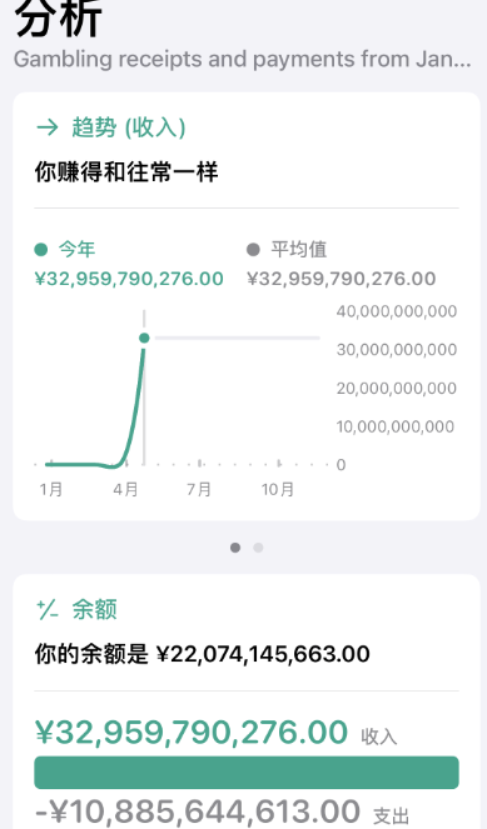
2025盘古石杯决赛【手机取证】
前言 第三届盘古石杯国际电子数据取证大赛决赛 最后一题没有解出来,实在找不到,希望有大佬教一下我。 还有就会议时间,我感觉不是图片时间,因为在电脑看到是其他时间用老会议系统开的会。 手机取证 1、分析鸿蒙手机检材&#x…...

拉力测试cuda pytorch 把 4070显卡拉满
import torch import timedef stress_test_gpu(matrix_size16384, duration300):"""对GPU进行压力测试,通过持续的矩阵乘法来最大化GPU利用率参数:matrix_size: 矩阵维度大小,增大可提高计算复杂度duration: 测试持续时间(秒&…...
